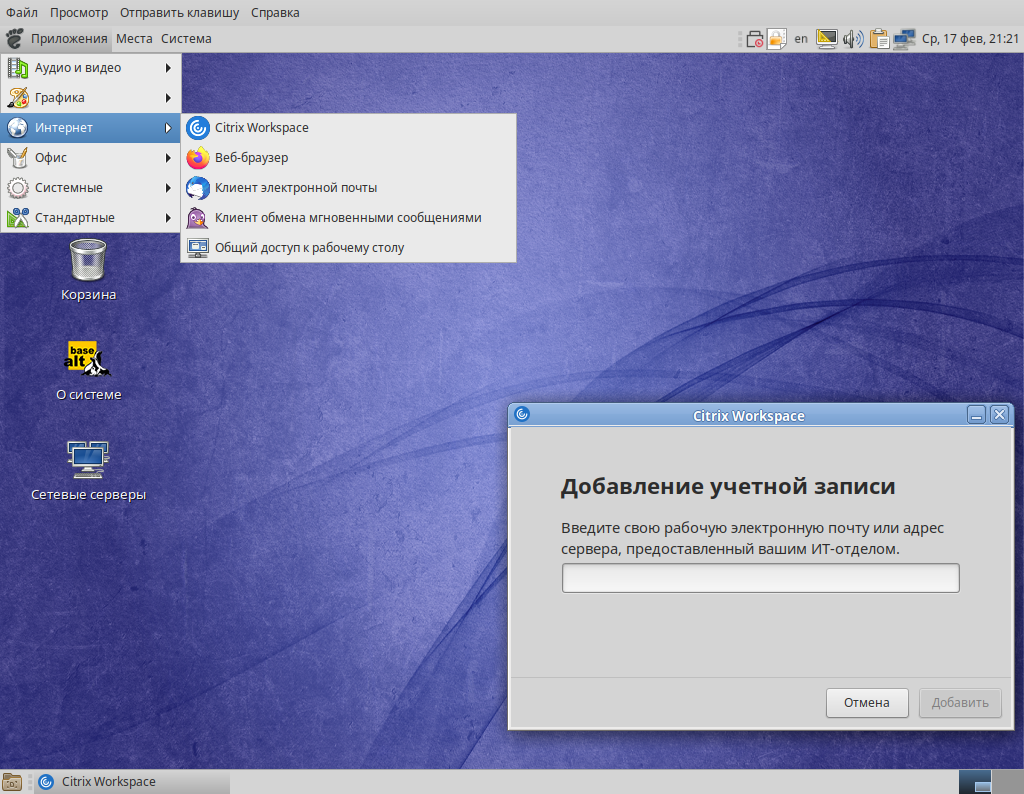Citrix Workspace app
Описание
Клиент, который предоставляет доступ к приложениям и рабочим столам с удаленного устройства с помощью XenApp и XenDesktop Citrix. С августа 2018г. Citrix Receiver был заменен на Citrix Workspace app.
Последняя доступная версия: https://www.citrix.com/ru-ru/downloads/workspace-app/linux/workspace-app-for-linux-latest.html
Установка
Скачиваем тарбол, выбирая необходимую вам разрядность.
1. Запускаем терминал. Распаковываем содержимое тарбола в пустой каталог:
tar -xf packagename.tar.gz
2. Запускаем установку программы:
./setupwfc
3. Нажимаем 1 - Установить Приложение Citrix Workspace для Linux.
4. Вводим путь и имя каталога куда будет установлена наша программа или принимаем значение по умолчанию.
Каталог по умолчанию при установке администратором (root):
/opt/Citrix/ICAClient
Каталог по умолчанию при установке непривилегированным пользователем:
/$HOME/ICAClient/platform
5. Когда будет предложено продолжить, введите «д» и нажмите Enter.
6. Чтобы была выполнена интеграция с браузером, введите «д» и нажмите Enter.
7. Во время инсталляции будет создан пункт меню из которого пользователи могут запускать приложение Citrix Workspace. Введите «д» чтобы этот пункт был создан.
8. Если ранее был установлен GStreamer, то для поддержки HDX Mediastream Multimedia Acceleration, следует нажать «д».
9. Установить компонент защиты приложения, следует нажать «д».
10. Если установка происходит привилегированным пользователем (root), выберите установку поддержки USB для Citrix Virtual Apps и Desktops published VDI applications. Введите «д» для установки поддержки USB.
11. Когда установка будет завершена, появится меню установки. Для выхода нажмите 3.
Запуск
Запуск производится из раздела "Интернет" главного меню, либо командой:
$ /opt/Citrix/ICAClient/selfservice
Удаление
Для удаления продукта, вы должны быть залогинины тем же пользователем, кто инициировал установку.
$ICAROOT/setupwc
Нажмите 2 для удаления клиента.